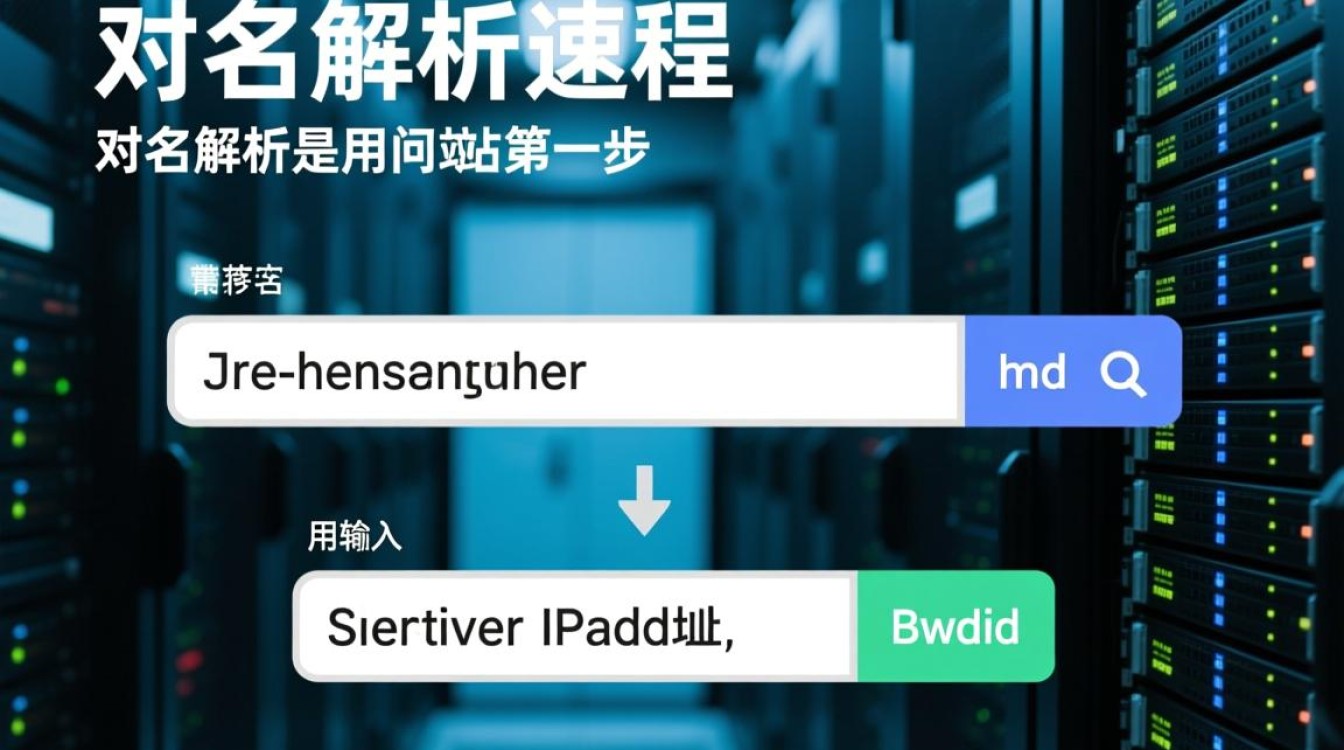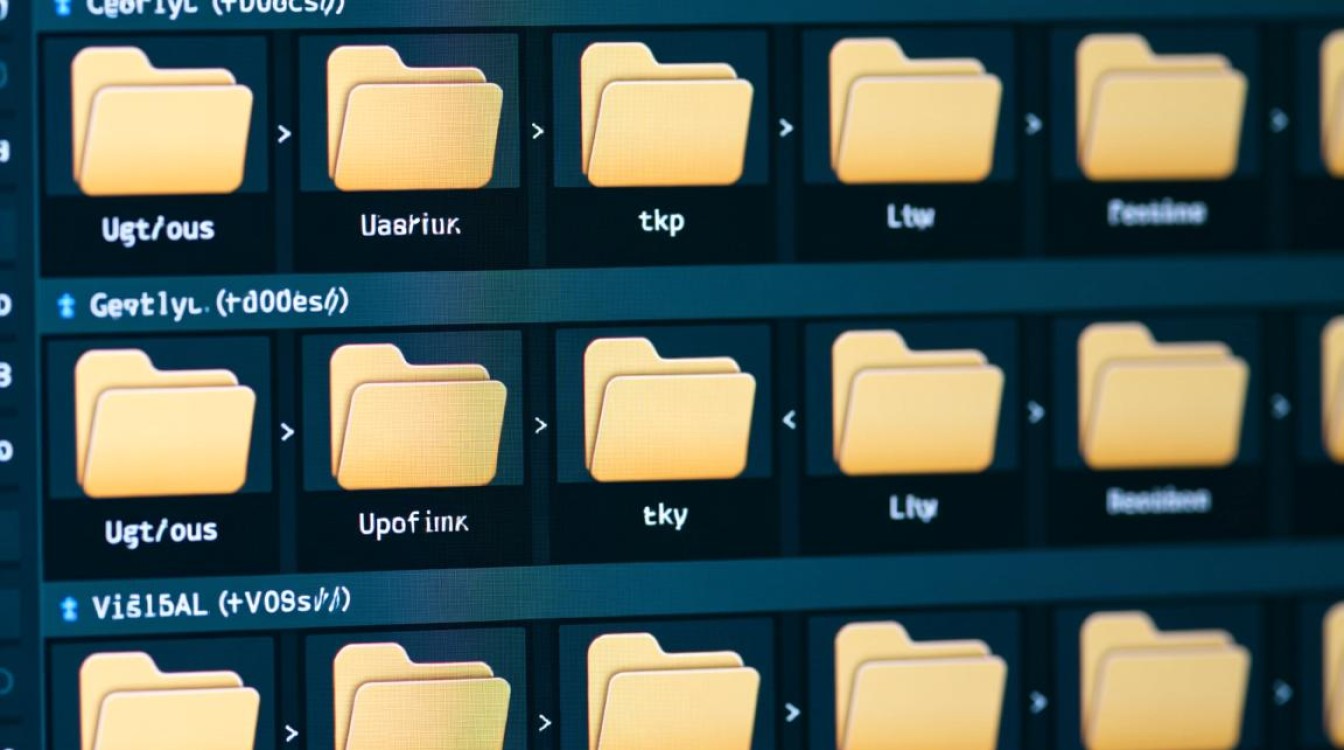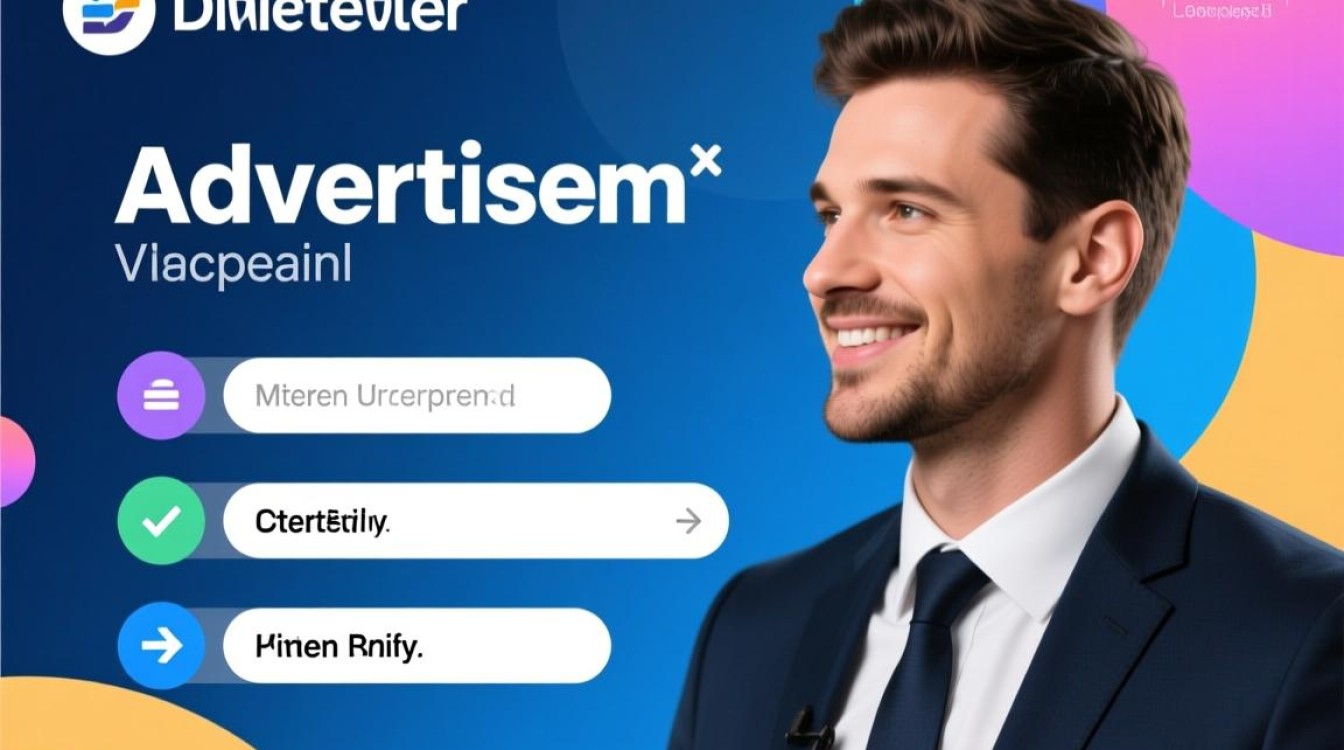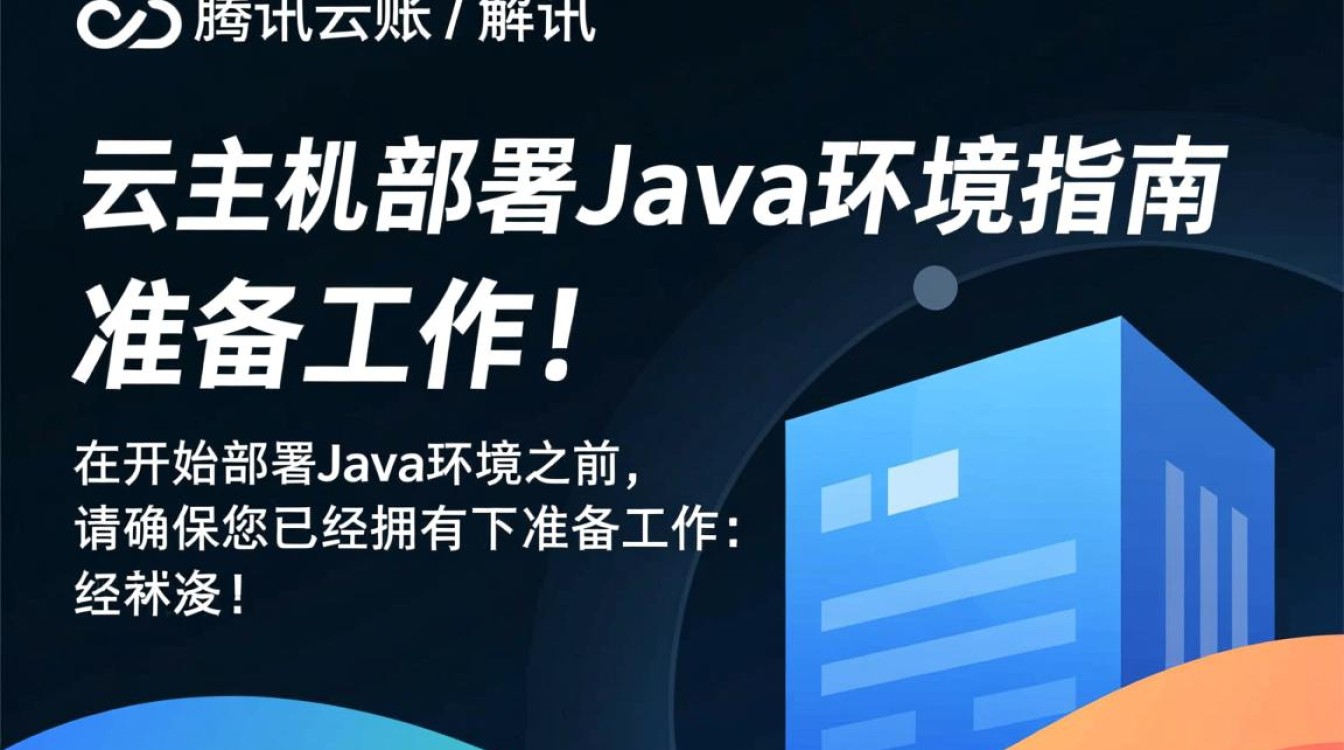UTM虚拟机在苹果设备上的应用与实践
在数字化时代,虚拟化技术已成为提升设备灵活性和效率的重要工具,对于苹果用户而言,UTM虚拟机凭借其开源、免费且兼容性强的特点,成为在macOS系统上运行其他操作系统的理想选择,本文将详细介绍UTM虚拟机的核心优势、在苹果设备上的安装步骤、使用场景及注意事项,帮助用户充分利用这一工具拓展设备功能。

UTM虚拟机的核心优势
UTM是一款基于QEMU和KVM的虚拟化软件,专为苹果生态设计,支持在macOS上运行Windows、Linux、Android等多种操作系统,其核心优势在于:
- 开源免费:UTM完全开源,用户无需支付任何费用即可获得完整功能,同时可以参与代码贡献,推动社区发展。
- 轻量化设计:相较于传统虚拟机软件(如Parallels Desktop),UTM占用资源更少,适合在低配款的MacBook上运行。
- 图形化界面友好:通过直观的配置界面,用户无需深入了解命令行即可轻松创建和管理虚拟机。
- 性能优化:支持Apple Silicon芯片(M1/M2)和Intel芯片的Mac设备,充分利用硬件加速,提升虚拟机运行效率。
在苹果设备上安装UTM的步骤
-
下载与安装
- 访问UTM官网或Mac App Store,下载最新版应用(支持Intel和Apple Silicon芯片)。
- 安装后,首次启动需在“系统偏好设置”中允许“来自未知开发者的应用”。
-
创建虚拟机
- 打开UTM,点击“新建虚拟机”,选择操作系统类型(如Windows、Linux等)。
- 配置虚拟机参数:分配内存大小(建议至少4GB)、存储空间(推荐20GB以上)、是否使用磁盘镜像文件(qcow2格式)。
- 若需安装Windows,可提前下载ISO镜像文件,并在虚拟机启动时加载。
-
安装操作系统
- 启动虚拟机后,按照提示完成操作系统安装流程,过程与实体机无异。
- 安装完成后,可安装VMware Tools或增强功能包,以优化鼠标同步、分辨率适配等体验。
UTM虚拟机的典型使用场景
-
跨平台开发与测试
开发者可通过UTM搭建不同环境的虚拟机,测试代码在Windows、Linux等系统下的兼容性,避免频繁切换物理设备。
-
运行Windows专属软件
部分专业软件(如AutoCAD、某些银行客户端)仅支持Windows,用户可在UTM中运行Windows虚拟机,满足工作需求。 -
学习与实验
对于计算机初学者,UTM提供了安全的实验环境,可随意安装和卸载系统,避免对主系统造成损害。 -
复古游戏与怀旧系统
通过UTM运行老版本的操作系统(如Windows XP、经典Linux发行版),体验复古软件或游戏的乐趣。
使用UTM的注意事项
-
性能与资源管理
- 虚拟机会占用大量CPU、内存和存储空间,建议在不需要时关闭虚拟机,释放资源。
- 对于Apple Silicon设备,确保虚拟机设置为“Apple HVF”虚拟化模式,以提升性能。
-
数据备份与安全
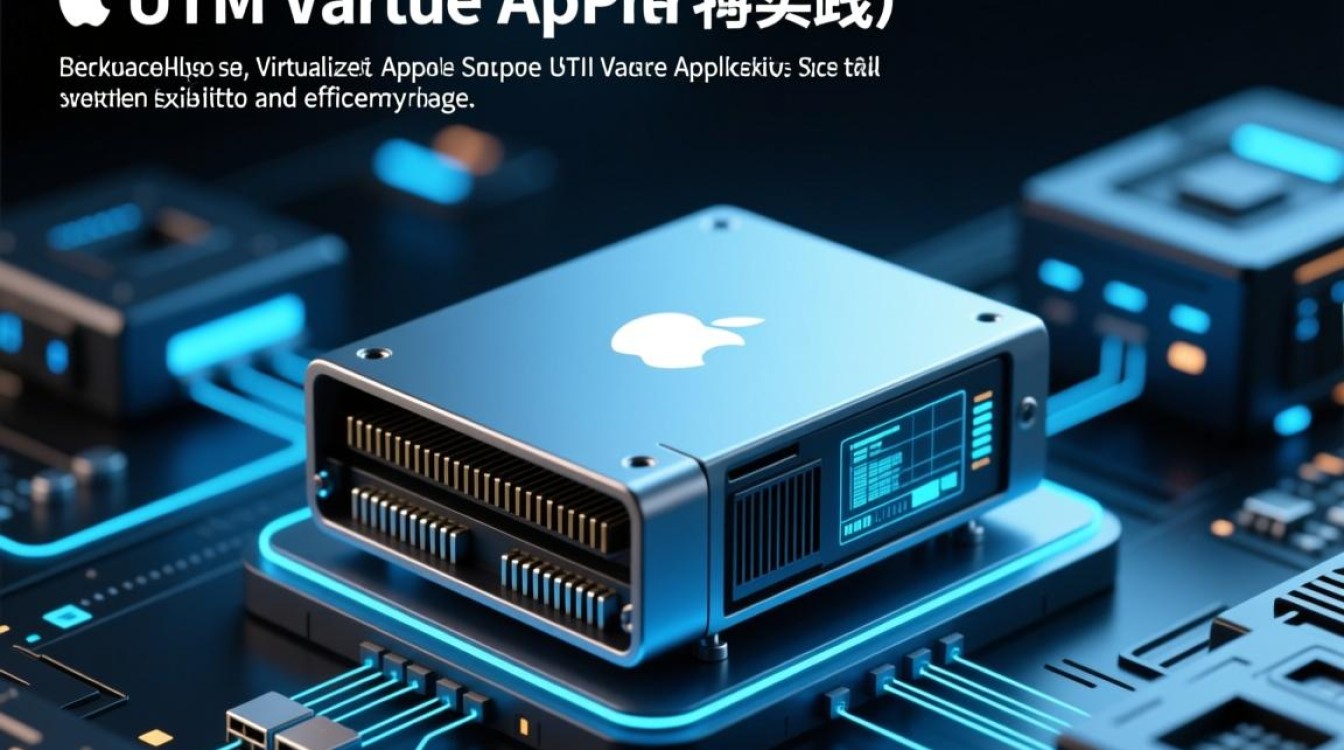
- 定期备份虚拟机磁盘文件(.utm镜像),避免因系统崩溃导致数据丢失。
- 避免在虚拟机中处理敏感信息,或启用加密功能保护数据安全。
-
系统兼容性
- 部分老旧操作系统可能不支持Apple Silicon芯片,需选择兼容的版本或通过Rosetta 2转译运行。
- 高性能需求场景(如3D渲染、大型游戏)建议使用专业虚拟化软件,UTM更适合轻量级任务。
UTM与其他虚拟化工具的对比
相较于Parallels Desktop和VMware Fusion,UTM在免费性和开源性上具备明显优势,但功能丰富度和图形性能稍逊,适合预算有限、追求灵活性的用户;而专业用户或企业级应用可考虑付费软件以获得更完善的技术支持。
UTM虚拟机为苹果用户提供了一种高效、低成本的多系统解决方案,无论是开发、学习还是日常使用,都能显著提升设备的生产力和扩展性,通过合理配置和优化,用户可以在macOS环境下轻松构建个性化的虚拟环境,享受跨平台操作的便利,随着虚拟化技术的不断发展,UTM有望在苹果生态中发挥更大的作用,成为用户数字生活的得力助手。